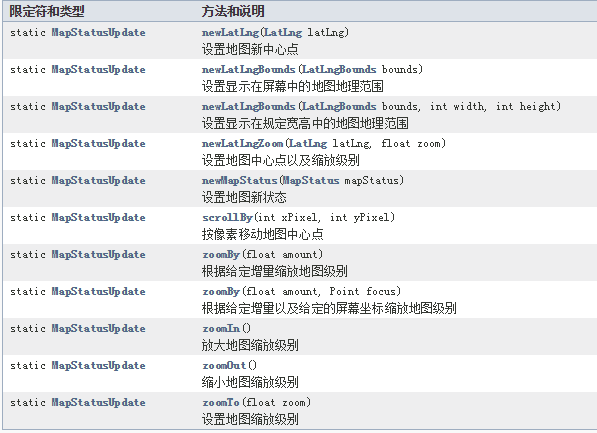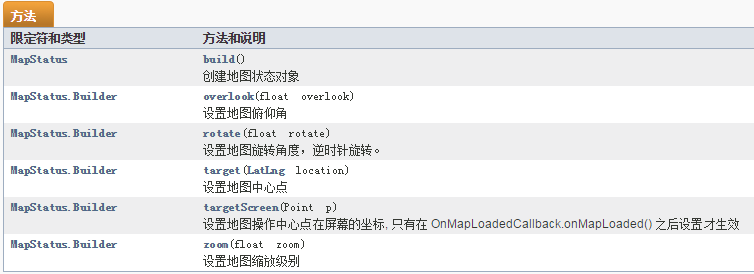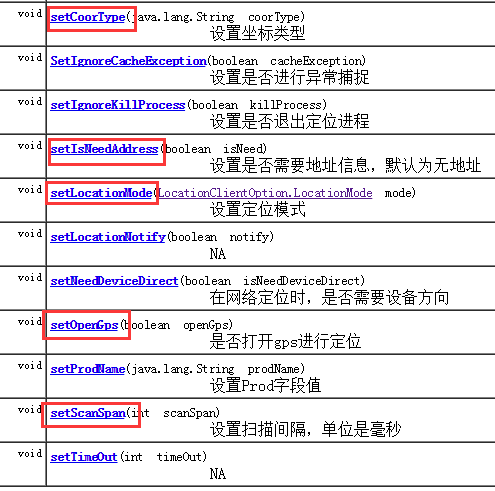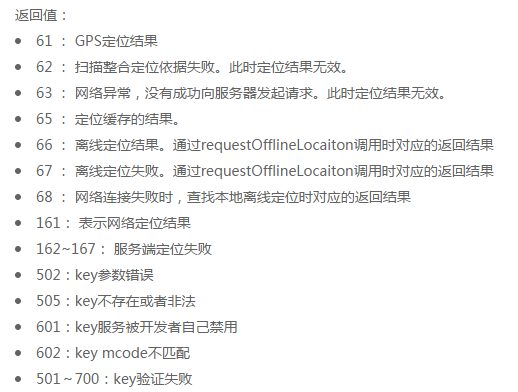Android学习笔记之使用百度地图实现地图控制
PS:吾之荣耀,离别已久.
学习内容:
1.实现地图控制.
2.百度地图开发的一些细节
1.实现地图控制:
这一篇主要写在百度地图上添加一些其他控制.上一篇书写了覆盖物的添加,地理编码和反地理编码,还有如何实现定位.那么这一篇主要是说一下实现地图控制,以及一些细节.由于我也是看着牛人的博客学习的.因此可能有点杂乱无章.
MapView.
地图控制主要是通过使用MapView类中的一些相关函数来实现地图控制.这里的实现地图控制主要是控制Map上的View视图.在Map上添加或者移除一个View.控制缩放控件和比例尺控件,设置缩放控件和比例尺的相关位置.默认的情况下,MapView是自带缩放控件和比例尺的.
//不显示缩放按钮和比例尺 mapView.showZoomControls(false); mapView.showScaleControl(false);
设置缩放控件和比例尺的相关位置
mapView.setZoomControlsPosition(new Point(150,60)); mapView.setScaleControlsPosition(new Point(150,60));
这里还需要说明一点就是关于MapView的生命周期问题.MapView的生命周期和当前的Activity是紧密关联的.因此我们需要在Activity当中去设置MapView的生命周期.同时在使用MapView控件的时候必须要使用SDKInitializer.initialize(Context)函数去提供全局的Context信息.
MapView的内部函数其实并不是非常的多.也就这么几种View的相应控制,以及生命周期函数的设定.例举一下内部的相关函数.
mapView.addView(View child,LayoutParams params); //在地图上添加子View.并设置相关的参数. mapView.onDestory(); //生命周期函数,当Activity被销毁的时候.地图控件也被销毁. mapView.onPause(); //生命周期函数 mapView.onResume(); //生命周期函数 mapView.remove(View view); //移除MapView上的View视图. mapView.onLayout(boolean changed,int l,int t,int r,int b); //个人认为是指定mapView的布局.官方API没给出解释.
BaiduMap的监听事件控制
在地图上我们可以设置相关的监听函数.监听的接口如下:
setOnMapClickListener(OnMapClickListener) 点击函数.
bdMap.setOnMapClickListener(new OnMapClickListener() { @Override public boolean onMapPoiClick(MapPoi arg0) { // TODO Auto-generated method stub return false; } @Override public void onMapClick(LatLng arg0) { // TODO Auto-generated method stub //设置地图中心点 msu = msuFactory.newLatLng(arg0); bdMap.animateMapStatus(msu); Toast.makeText(getApplicationContext(), "地图中心点移动到"+arg0.toString(), Toast.LENGTH_SHORT).show(); } });
setOnMapDoubleClickListener(OnMapClickListener) 双击函数.
bdMap.setOnMapDoubleClickListener(new OnMapDoubleClickListener() { @Override public void onMapDoubleClick(LatLng arg0) { } });
setOnMapLongClickListener(OnMapClickListener) 长按函数.
setOnMapStatusChangerListener(OnMapStatusChangerListener) 地图状态变化的监听函数.
这两个就不列举了.主要是BaiduMap的两个
void animateMapStatus(MapStatusUpdate status)
void animateMapStatus(MapStatusUpdate update int duration)
这两个函数表示当地图状态发生变化的时候.以动画的形式进行改变.第一个函数没有指定动画的时间.默认时间为300毫秒.第二个则是指定时间的动画.传递的参数则是MapStatusUpdate参数.不难看出这个类的含义就是当地图状态发生改变时的更新状态.需要将这个改变的状态封装成MapStatusUpdate对象.然后通过使用animateMapStatus()函数去完成这个变化. MapStatusUpdate是一个静态类.因此实例化对象的方式采用MapStatusUpdateFactory工厂来完成对象的实例化. 这个类的内部函数还是非常的多的.我们可以通过使用内部的函数构造出各种各样的MapStatusUpdate对象..
还是传一张图吧.手打真伤不起..
缩小地图(缩小一个级别)
msu = msuFactory.zoomOut();
bdMap.animateMapStatus(msu);
放大地图(放大一个级别)
msu = msuFactory.zoomIn();
bdMap.animateMapStatus(msu);
设置地图中心点
msu = msuFactory.newLatLng(arg0);
bdMap.animateMapStatus(msu);
其他函数就不一一列举了.我们可以看到这个类的内部存在一个newMapStatus(MapStatus status)函数.这个函数是将MapStatus封装成MapStatusUpdate,然后通过调用animateMapStatus(msu);同样可以完成一个地图的状态更新.那么就不得不说一下MapStatus了.这个类的相关函数如下:
这个类可以设置地图的旋转和俯视效果.设置了相关效果之后.将MapStatus封装成MapStatusUpdate对象.就可以实现旋转和俯视效果的地图状态更新了.实现方式:
设置了一个旋转效果的地图状态.
mapStatus = new MapStatus.Builder(bdMap.getMapStatus()).rotate(rotateAngle +=30).build(); msu = msuFactory.newMapStatus(mapStatus); bdMap.animateMapStatus(msu);
设置了一个俯视效果的地图状态.
mapStatus = new MapStatus.Builder(bdMap.getMapStatus()).overlook(overlookAngle -=10).build(); msu = msuFactory.newMapStatus(mapStatus);
bdMap.animateMapStatus(msu);
这样通过定义MapStatus对象也能够实现一些地图状态的控制.最后再说一个关于地图截图的问题.个人感觉有点不是非常的使用了.现如今的手机都可以通过快捷键去直接实现截屏功能.这个功能就有点不怎么适用了.既然说了,那么还是要简单的说一下.
实现地图的截图需要使用以下函数.
snapshot()函数..SnapshotReadyCallback()为其回调接口.截屏之后我们还可以对截取到的图片进行数据的保存.
bdMap.snapshot(new SnapshotReadyCallback() { @Override public void onSnapshotReady(Bitmap bitmap) { // TODO Auto-generated method stub File file = new File("/mnt/sdcard/test.png"); FileOutputStream fos = null; try { fos = new FileOutputStream(file); if(bitmap.compress(Bitmap.CompressFormat.JPEG, 100, fos)){ fos.flush(); fos.close(); } Toast.makeText(MapControllActivity.this,"屏幕截图成功,图片存在: " + file.toString(),Toast.LENGTH_SHORT).show(); } catch (Exception e) { // TODO Auto-generated catch block e.printStackTrace(); } } });
2.百度地图开发的一些其他细节.
也算是对自己昨天写的东西进行一些相关的补充.上一篇博客写了关于定位的功能.也就是使用LocationClient去实现客户端定位.同时也说了一下内部的监听函数.实现定位首先需要初始化对象.然后注册定位监听.然后设置相关的定位参数.最后开始定位就可以了.
只是忘记了说另一个监听函数:
NotifyListener()
注册位置提醒监听.位置提醒一般表示的是我们设置了某一位置,当我们快要到达这个位置的时候,开启位置监听.可以通过振动的方式来提示我们已经到达了这个位置的附近.因此这个监听的注册是否必要取决于我们的需求.
并且设置了这些相关监听的同时,我们需要在最后去释放这些监听.
释放的方式:重写onDestory函数去释放.
@Override protected void onDestroy() { super.onDestroy(); mapview.onDestroy(); locationClient.unRegisterLocationListener(locationListener); //取消位置提醒 locationClient.removeNotifyEvent(notifyListener); locationClient.stop(); }
class MyNotifyListener extends BDNotifyListener { @Override public void onNotify(BDLocation bdLocation, float distance) { super.onNotify(bdLocation, distance); mVibrator.vibrate(1000);//振动提醒已到设定位置附近 Toast.makeText(LocationActivity.this, "震动提醒", Toast.LENGTH_SHORT).show(); } }
LocationOptions的相关补充.
LocationOptions表示的是定位参数.我们在定位的时候可以通过设置相关的参数去完善定位.
还要说一下这个定位模式的问题:
1. 高精度定位模式:同时使用网络定位和GPS定位,优先返回最高精度的定位结果。
2. 低功耗定位模式:不使用GPS,只使用网络定位(WiFi和基站)。
3. 仅用设备定位模式: 不适用网络定位,只使用GPS进行定位。但是此模式下不支持室内环境的定位。
LocationOptions的一些相关函数:
LocationClientOption locOption = new LocationClientOption(); locOption.setLocationMode(LocationMode.Hight_Accuracy);// 设置定位模式 locOption.setCoorType("bd09ll");// 设置定位结果类型 locOption.setScanSpan(5000);// 设置发起定位请求的间隔时间,ms locOption.setIsNeedAddress(true);// 返回的定位结果包含地址信息 locOption.setNeedDeviceDirect(true);// 设置返回结果包含手机的方向
还有关于定位是否能够成功.还是发生了失败的原因,我们可以通过使用getLocType()这个方法获取到,返回的值为int类型.
通过这个值我们就可以判断我们的定位是否成功,并且如果发生了错误,我们可以通过捕捉这个int数据来判断我们在什么位置上发生了错误.通过这个错误信息我们就可以去调试.还是比较方便的.
总体也就这么多了.最后再放上一个代码.方便大家去研究.
http://files.cnblogs.com/files/RGogoing/Map_1.rar